df命令用于查看文件系统整体使用情况,显示各挂载点的总容量、已用空间和可用空间,适合快速判断哪个分区快满;2. du命令用于统计具体文件或目录的磁盘占用,可深入目录结构定位大文件或占用最多的目录;3. 两者结果不一致时,常见原因为文件被删除但仍在被进程占用,此时df显示的空间包含该“隐藏”占用,而du无法统计已删除文件;4. 解决方法为使用lsof +l1查找并终止相关进程或重启服务释放空间;5. 使用du时若遇权限问题,应使用sudo提权确保统计完整;6. 日常运维中应先用df -h查看整体情况,再用du -sh或du -h --max-depth=1定位具体占用,结合二者可高效排查磁盘空间问题。
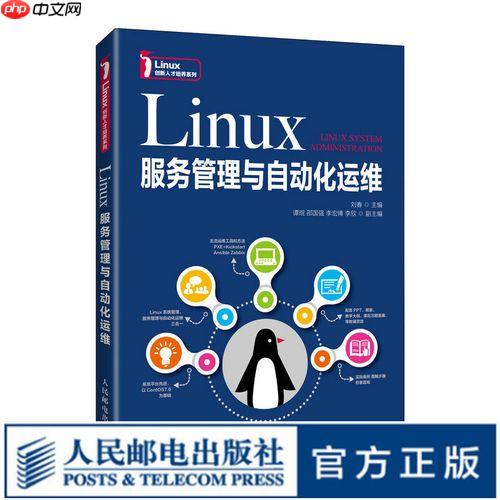
在Linux系统中,查看磁盘空间使用情况是日常运维和系统管理中的基本操作。
df
du
df
常用选项:
-h
-T
-i
示例:
df -h
输出示例:
Filesystem Size Used Avail Use% Mounted on /dev/sda1 50G 20G 28G 42% / tmpfs 3.2G 0 3.2G 0% /dev/shm /dev/sdb1 100G 80G 15G 85% /data
特点:
du
常用选项:
-h
-s
--max-depth=N
-a
示例:
du -sh /home
输出示例:
15G /home
查看
/var
du -h --max-depth=1 /var
输出示例:
1.2G /var/log 8.5G /var/lib 100M /var/cache 9.8G /var
特点:
| 对比项 | df 命令 | du 命令 |
|---|---|---|
| 统计对象 | 文件系统整体 | 具体文件或目录 |
| 单位 | 按分区/挂载点显示 | 按目录或文件递归统计 |
| 常见用途 | 查看哪个分区快满了 | 查找大文件或占用空间的目录 |
| 是否受已删除但未释放的文件影响 | 是(已删除文件若被进程占用,df仍显示占用) | 否(只统计实际存在的文件) |
| 输出简洁性 | 简洁,适合快速查看 | 可详细可汇总,灵活但可能输出较多 |
df 和 du 结果不一致?
lsof +L1
或重启相关进程释放空间。
df 显示空间不足,但 du 统计总和不大?
权限问题
du
sudo
sudo du -sh /var
df -h
du -sh 目录
du -h --max-depth=1 目录
基本上就这些。掌握这两个命令的差异和配合使用,能高效解决大多数磁盘空间问题。
以上就是如何查看Linux磁盘空间 df和du命令使用对比的详细内容,更多请关注php中文网其它相关文章!

每个人都需要一台速度更快、更稳定的 PC。随着时间的推移,垃圾文件、旧注册表数据和不必要的后台进程会占用资源并降低性能。幸运的是,许多工具可以让 Windows 保持平稳运行。

Copyright 2014-2025 https://www.php.cn/ All Rights Reserved | php.cn | 湘ICP备2023035733号